Cisco ISE 3.1部署教程
网络拓扑图如下:
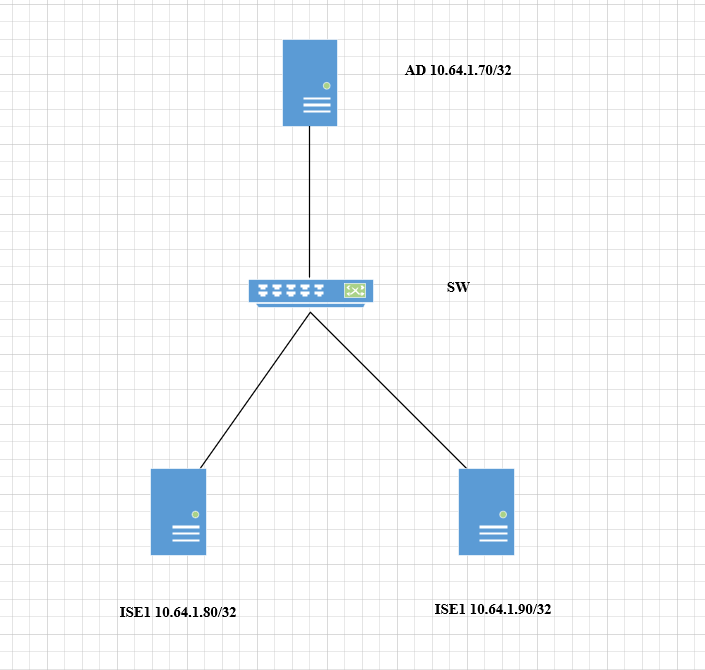
Step1:ISE安装
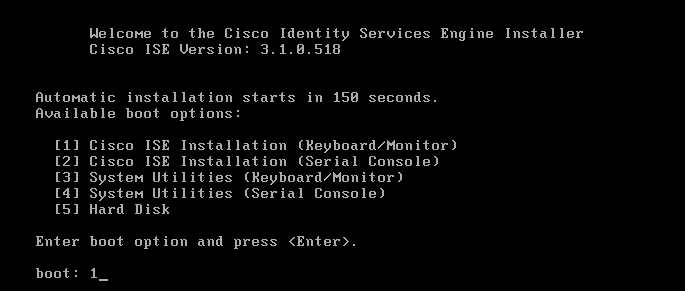
选择 "1"回车进入安装
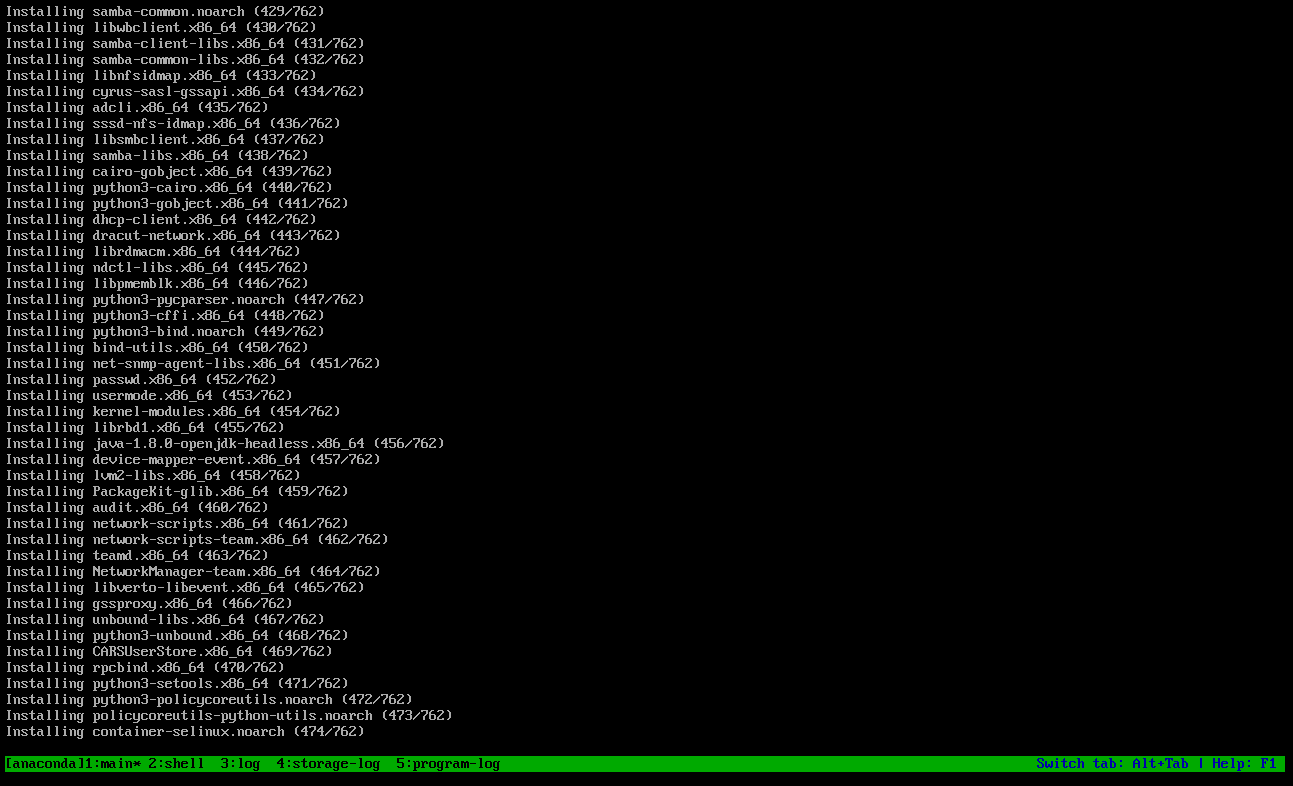
step2:ISE初始化
安装完成后,启动后会提示如下界面:
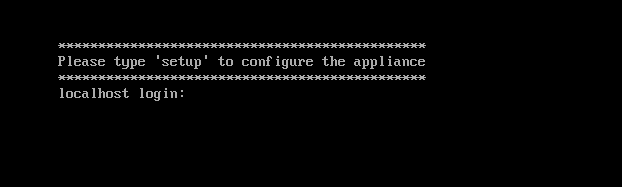
根据对话内容,依次输入 hostname、ip address 、DNS、NTP Server 和管理员账户等信息,如下图:
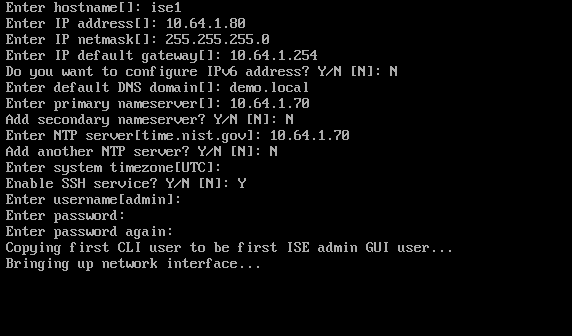
Step3:打最新补丁
初始化完成后,在console使用show application status ise查看ISE的服务状态
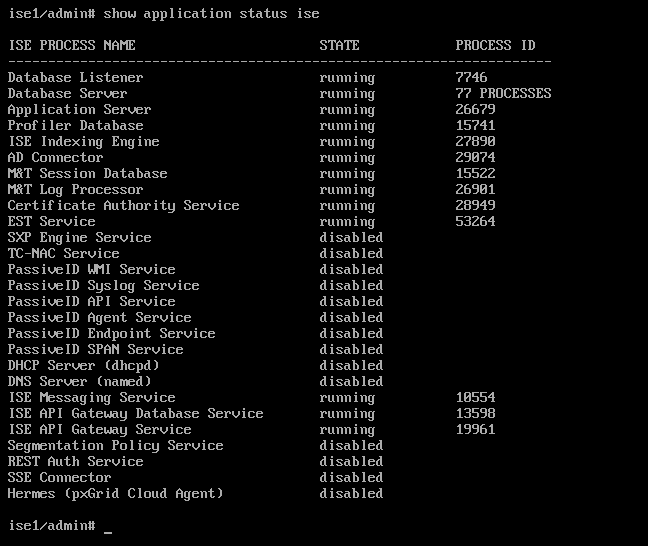
使用浏览器登录ISE,在System->Deployment->Maintenance->installed Patches下安装补丁,如下图:

点击“install”后会开始安装,安装后查看如下图:
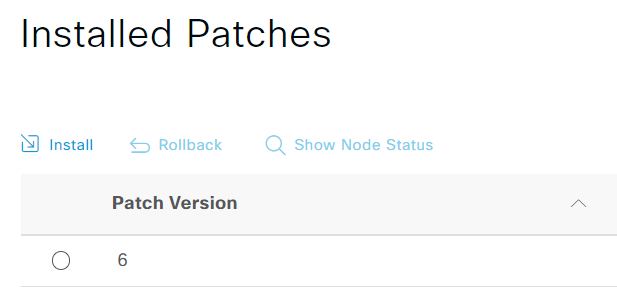
Step4:ISE的HA的配置
在AD上新增两台ISE的A记录,如下图:
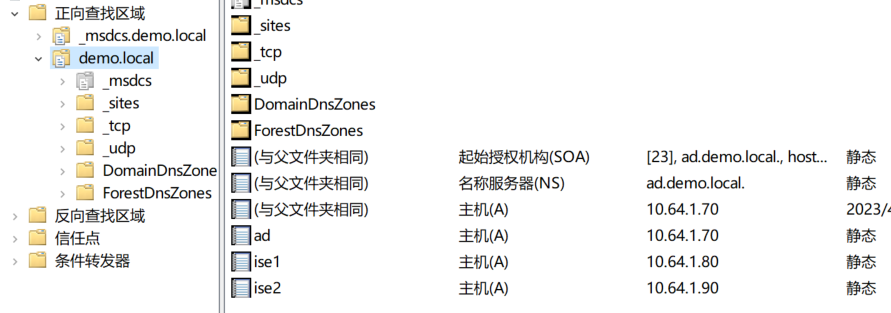
将ISE1角色设置为primary,如下图:
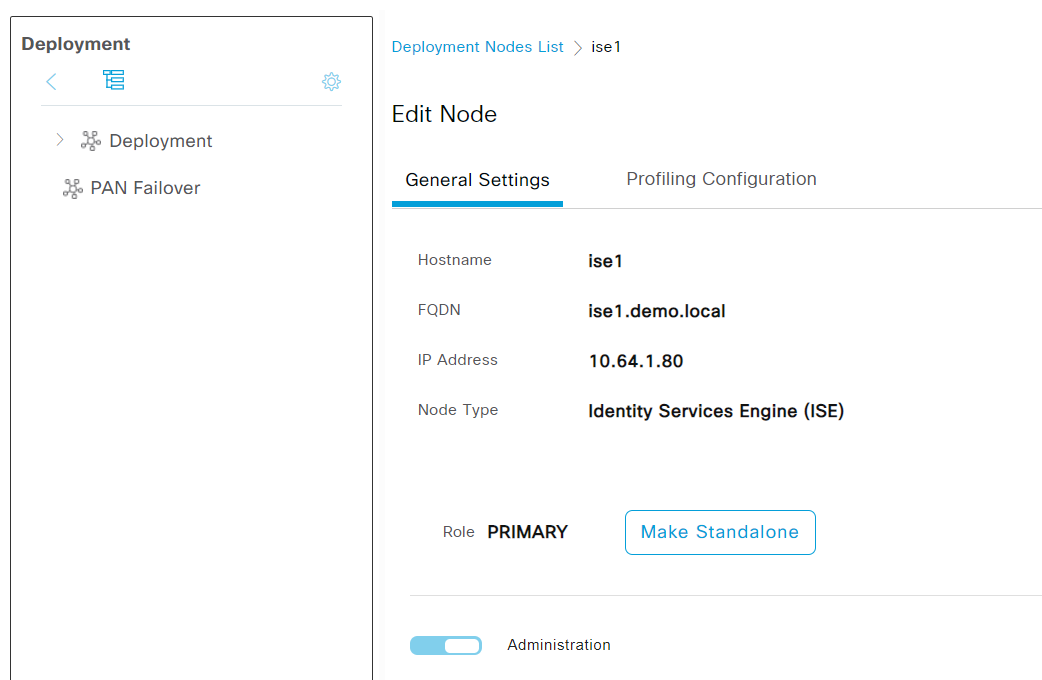
将ISE2注册到集群中,如下图:
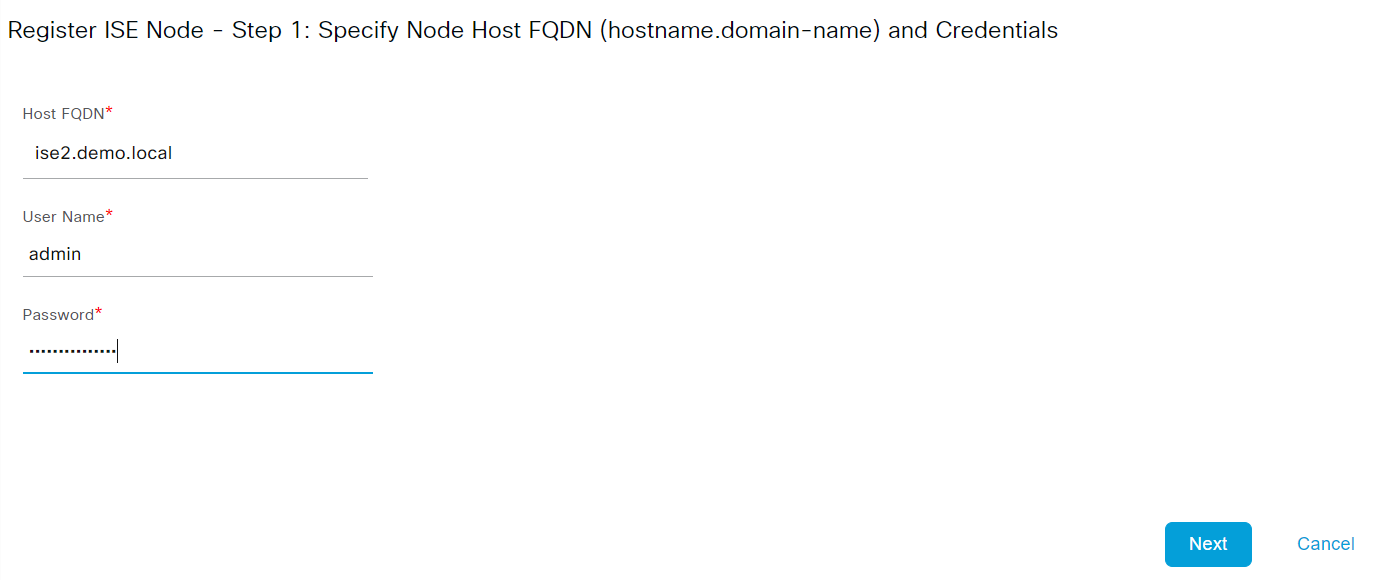
注册完毕后设置角色,设置完成后如下图:
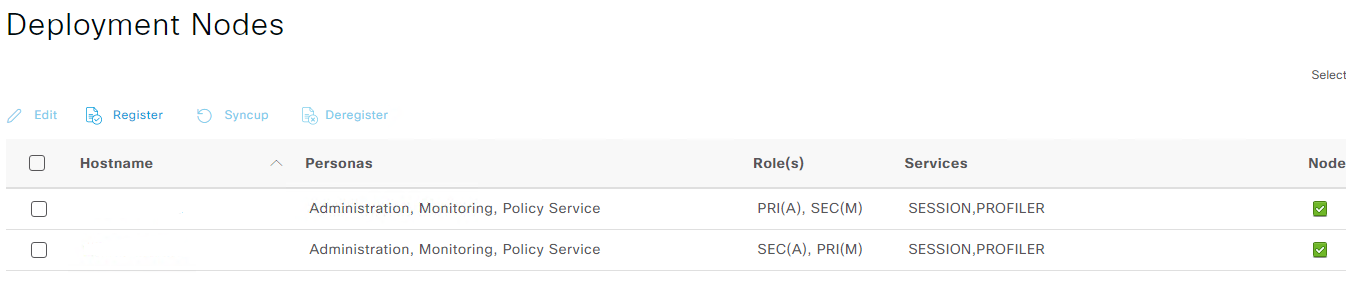
Step5:配置ISE AD集成
导航到Administration->Identity Management->External Identity Sources->Active Directory下,输入域名,如下图:
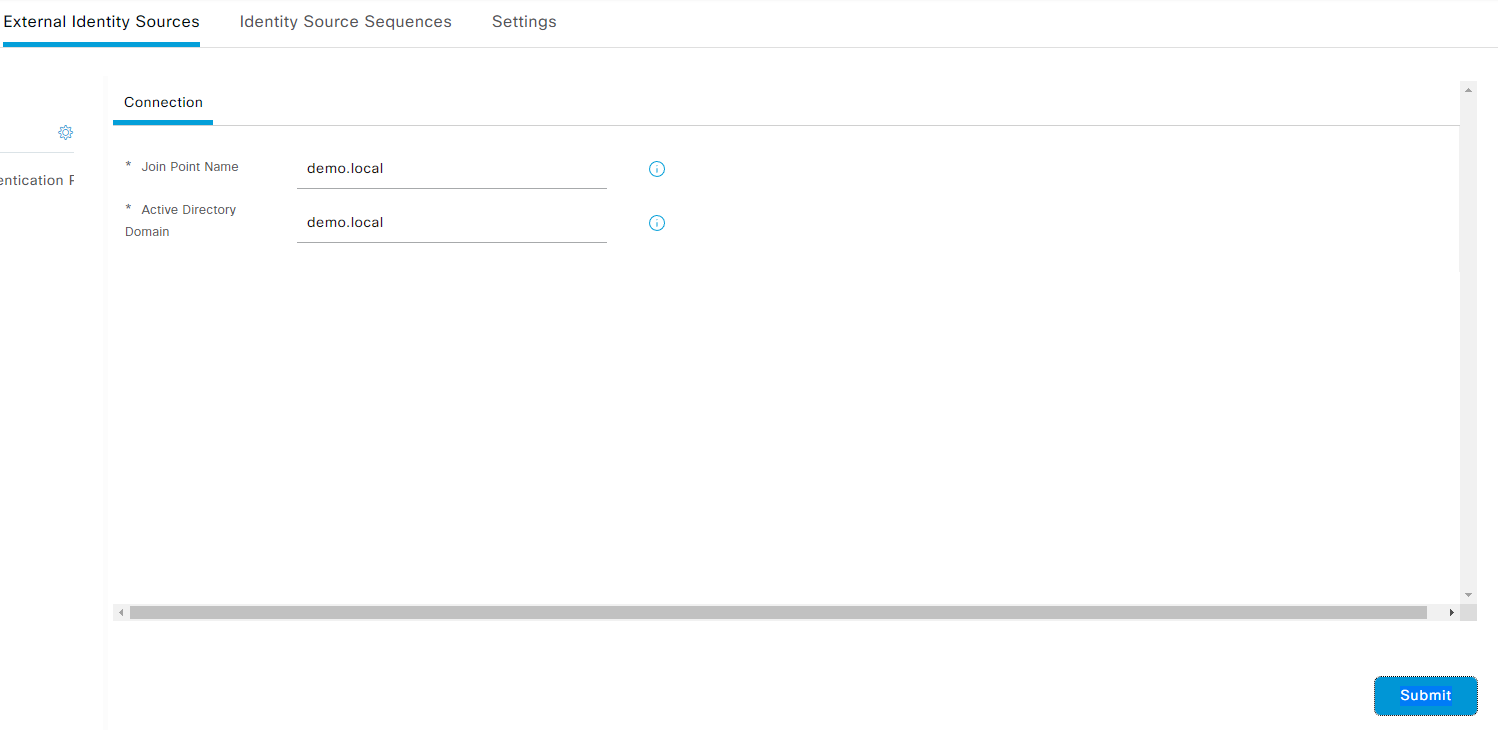
输入windows AD域账户,进行加域操作,如下图:
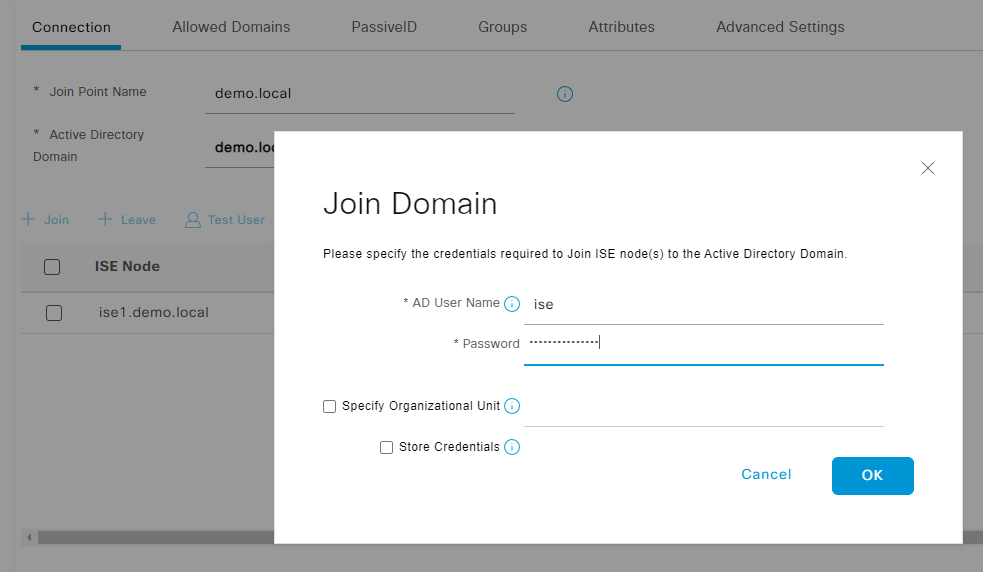
加入成功后,如下图:
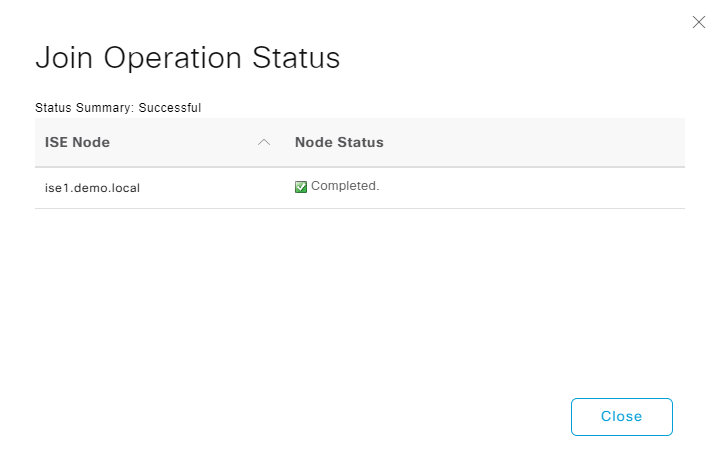
备注:加域操作一般域账户即可
选择需要进行认证的用户组,如下图:
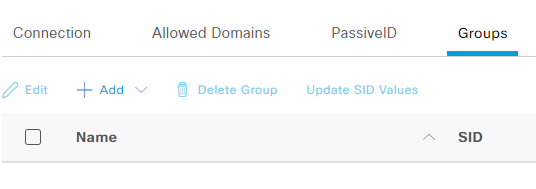
点击"Add",如下图:

选择需要认证的用户组,本例选择所有域用户

Step6:加入网络设备
本例测试为aruba IAP 205
导航到
Administration->Network Resources->Network Devices下,增加WLC,如下图:

配置预共享密钥
在IAP虚拟控制器上配置AAA服务器,如下图:
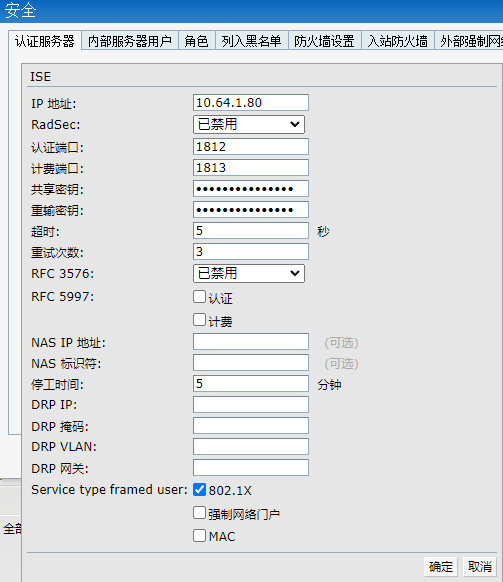
Step7:配置无线dot1x认证
导航到Policy->Policy Sets下,在default前创建 "Wireless_Dot1x",如下图:

配置认证策略,如下图:

配置授权策略,如下图:
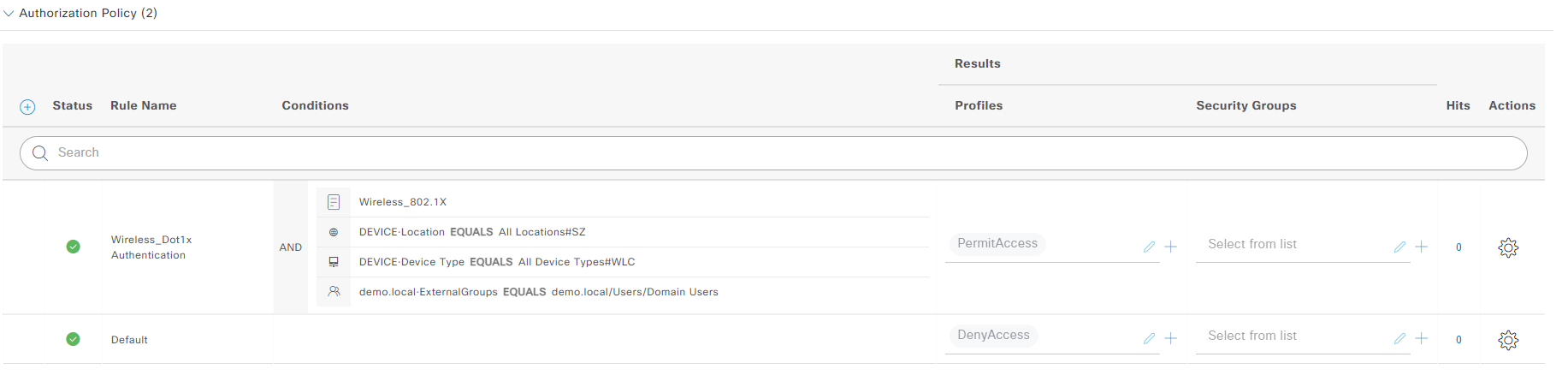
Step8:无线终端测试
使用无线终端测试,查看ISE认证,如下图:

posted on 2023-04-27 13:36 CyberSecurityBook 阅读(1272) 评论(0) 编辑 收藏 举报


